在Excel表格中,只锁定第二行可以通过冻结窗口来实现。冻结窗口、保护工作表、设置单元格格式是实现锁定行的主要方法。下面将详细介绍如何只锁定第二行。
一、冻结窗口
冻结窗口是Excel中最常用的功能之一,它允许你在滚动表格时保持某些行或列可见。为了只锁定第二行,你需要冻结第二行上方的所有行。
1、选择第三行
首先,选择第三行。在Excel中,冻结窗口是基于你所选择的行或列来操作的。如果你想锁定第二行,你需要选择第三行。
2、使用冻结窗格功能
接下来,点击Excel菜单栏中的“视图”选项卡,然后点击“冻结窗格”。在下拉菜单中选择“冻结窗格”选项。这将冻结你所选择行上方的所有行,因此第一行和第二行都会被锁定。
3、检查冻结效果
滚动你的工作表,确保第二行确实被锁定了。这时,无论你如何滚动,第二行都会保持在视野中。
二、保护工作表
保护工作表是另一种锁定特定行或列的方法,但它主要用于防止其他用户修改你的数据。
1、选择要保护的单元格
首先,选择你要保护的单元格。在这种情况下,你可以选择第二行的所有单元格。
2、设置单元格格式
右键点击你选择的单元格,选择“设置单元格格式”。在弹出的窗口中,切换到“保护”选项卡,然后勾选“锁定”选项。
3、保护工作表
点击Excel菜单栏中的“审阅”选项卡,然后选择“保护工作表”。在弹出的窗口中设置密码,并确认保护。这将防止其他用户修改第二行的内容。
三、设置单元格格式
设置单元格格式也是一种常用的方法,特别是当你需要锁定某些单元格的内容时。
1、选择要锁定的单元格
首先,选择你要锁定的单元格,在这种情况下是第二行的所有单元格。
2、设置单元格保护
右键点击你选择的单元格,选择“设置单元格格式”,然后切换到“保护”选项卡,勾选“锁定”选项。
3、保护工作表
最后,点击“审阅”选项卡,选择“保护工作表”,设置密码并确认保护。这将锁定第二行的所有单元格,防止其他用户修改。
四、详细说明冻结窗口的应用
冻结窗口不仅能锁定单行,还能锁定多行或多列。以下是冻结窗口功能的更多详细说明:
1、冻结顶端行
如果你只想冻结顶端的第一行,可以选择“冻结顶端行”选项。这对于拥有长标题的表格非常有用,因为它能帮助你在滚动时始终看到标题。
2、冻结首列
如果你的表格有很多列,你可以选择“冻结首列”选项。这将锁定第一列,帮助你在滚动时始终看到第一列的内容。
3、自定义冻结
你也可以通过选择特定的行或列来自定义冻结。例如,选择第三行并选择“冻结窗格”选项,将锁定第一行和第二行。同样,选择第三列并选择“冻结窗格”选项,将锁定第一列和第二列。
五、保护工作表的高级设置
保护工作表不仅可以防止其他用户修改你的数据,还可以限制他们执行某些操作。以下是保护工作表的更多高级设置:
1、允许某些操作
在保护工作表时,你可以选择允许某些操作。例如,你可以允许用户选择锁定单元格,但不能修改它们。你还可以允许用户插入或删除行和列。
2、设置不同的保护级别
你可以设置不同的保护级别来控制用户的访问。例如,你可以设置一个密码来保护工作表,只有知道密码的用户才能修改数据。你还可以设置一个只读密码,允许用户查看数据但不能修改。
六、设置单元格格式的高级设置
设置单元格格式不仅可以锁定单元格,还可以应用其他格式设置。以下是设置单元格格式的更多高级设置:
1、隐藏公式
如果你的表格包含公式,你可以选择隐藏它们。在设置单元格格式的“保护”选项卡中,勾选“隐藏”选项,然后保护工作表。这将隐藏公式,防止其他用户查看它们。
2、应用条件格式
你可以应用条件格式来根据特定条件自动格式化单元格。例如,你可以设置条件格式来高亮显示超过一定值的单元格。这在大数据表格中非常有用,因为它能帮助你快速识别重要数据。
七、综合应用
为了实现最佳效果,你可以综合应用以上方法。例如,你可以同时冻结第二行并保护工作表。这将确保第二行始终可见,并防止其他用户修改它。你还可以设置单元格格式来隐藏公式或应用条件格式。
八、冻结窗口与保护工作表的区别
虽然冻结窗口和保护工作表都是锁定行的方法,但它们有一些重要的区别:
1、功能不同
冻结窗口主要用于保持某些行或列在滚动时可见,而保护工作表主要用于防止其他用户修改数据。
2、应用场景不同
冻结窗口通常用于需要频繁查看某些行或列的场景,例如查看长标题或关键数据。保护工作表通常用于需要防止其他用户修改数据的场景,例如共享工作表或保护公式。
九、总结
通过冻结窗口、保护工作表和设置单元格格式,你可以在Excel中实现各种锁定行的需求。冻结窗口适用于保持某些行或列在滚动时可见的场景,保护工作表适用于防止其他用户修改数据的场景,设置单元格格式可以应用于锁定单元格、隐藏公式和应用条件格式等高级设置。综合应用这些方法,你可以实现最佳的Excel表格管理效果。
在实际应用中,根据具体需求选择合适的方法,并结合使用,以实现最佳效果。
相关问答FAQs:
1. 如何在Excel表格中只锁定第二行?
问题: 我想在Excel表格中只锁定第二行,其他单元格可以编辑。应该怎么做?
回答: 您可以按照以下步骤来实现只锁定第二行的目标:
选中除第二行外的所有单元格:按住鼠标左键,拖动鼠标选择需要编辑的单元格区域。
右键单击选中的单元格,选择“格式单元格”。
在弹出的对话框中,切换到“保护”选项卡。
取消勾选“锁定”复选框,然后点击“确定”按钮。
选中第二行单元格:点击第二行的行标题,或按住Shift键并使用方向键来选择整行。
右键单击选中的第二行单元格,选择“格式单元格”。
在弹出的对话框中,切换到“保护”选项卡。
勾选“锁定”复选框,然后点击“确定”按钮。
保护工作表:点击“审阅”选项卡上的“保护工作表”按钮,设置密码(可选),然后点击“确定”按钮。
2. 怎么在Excel中只保护第二行?
问题: 我希望在Excel表格中只保护第二行,其他行可以进行编辑。该怎么做?
回答: 您可以按照以下步骤来实现只保护第二行的目标:
选中需要编辑的单元格区域:按住鼠标左键,拖动鼠标选择除第二行外的所有单元格。
右键单击选中的单元格,选择“格式单元格”。
在弹出的对话框中,切换到“保护”选项卡。
取消勾选“锁定”复选框,然后点击“确定”按钮。
选中第二行单元格:点击第二行的行标题,或按住Shift键并使用方向键来选择整行。
右键单击选中的第二行单元格,选择“格式单元格”。
在弹出的对话框中,切换到“保护”选项卡。
勾选“锁定”复选框,然后点击“确定”按钮。
保护工作表:点击“审阅”选项卡上的“保护工作表”按钮,设置密码(可选),然后点击“确定”按钮。
3. 怎样限制Excel表格中只有第二行可以编辑?
问题: 我想限制Excel表格中只有第二行可以编辑,其他单元格应该是只读的。应该怎么设置?
回答: 您可以按照以下步骤来实现只有第二行可以编辑的目标:
选中需要编辑的单元格区域:按住鼠标左键,拖动鼠标选择除第二行外的所有单元格。
右键单击选中的单元格,选择“格式单元格”。
在弹出的对话框中,切换到“保护”选项卡。
取消勾选“锁定”复选框,然后点击“确定”按钮。
选中第二行单元格:点击第二行的行标题,或按住Shift键并使用方向键来选择整行。
右键单击选中的第二行单元格,选择“格式单元格”。
在弹出的对话框中,切换到“保护”选项卡。
勾选“锁定”复选框,然后点击“确定”按钮。
保护工作表:点击“审阅”选项卡上的“保护工作表”按钮,设置密码(可选),然后点击“确定”按钮。
文章包含AI辅助创作,作者:Edit1,如若转载,请注明出处:https://docs.pingcode.com/baike/4618152